Berikut Ini Tutorial Cara Membatasi Limit Bandwidth Dengan Que Tree
Hai sobat blog Seputar IT, pada pembahasan kali ini saya akan membahasa tutorial cara membatasi limit bandwidth dengan que tree, yang bisa sobat praktekan dengan mikrotik.
Jika anda sedang mencari cara untuk membatasi bandwidth/melimit bandwdith di mikrotik anda berada pada halaman yang tepat.
Selamat Membaca 🙂
Membatasi limit bandwidth menggunakan mikrotik routerboard, bisa kita lakukan dengan 2 cara yaitu menggunakan simple que dan que tree.
Pada pembahasan artikel kali ini saya akan memberikan tutorial untuk membatasi limit bandwdith menggunakan que tree.
Simple que, dan que tree merupakan 2 fitur yang tersedia pada perangkat mikrotik untuk melakukan pembatasan bandwidth.
Dengan melakukan pelimitan bandwith melalui que tree kita bisa mengelompakan sesuai kriteria yang kita inginkan.
Untuk melakukan pelimitan bandwidth dengan que tree sobat bisa langsung melihat caranya berikut ini.
Berikut cara membatasi limit bandwidth menggunakan que tree
1. Pertama silahkan sobat buka winbox.
2. Masuk ke menu “ip” pilih “firewall” kemudian sobat bisa langsung klik tab “mangle”.
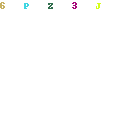
3. Sekarang Kita Bisa langsung klik add.
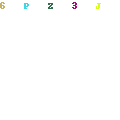
4. Pada tab general Chain pilih”forwad” kemudian pada “src address” sobat bisa masukan alamat ip yang ingin soba limit bandwidthnya.
Agar semua range ip dapat sobat batasi secara keselurahan anda bisa memberikan anga 0 pada oktat terakhir kemudian gunakan /24.
Misalkan ip yang ingin anda batasi 100.100.100.1- 100.100.100.254 anda bisa mengisikanya menjadi 100.100.100.0/24.
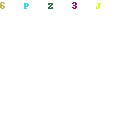
Kemudian pergi ke tab action, pada action bisa sobat pilih “mark packet”, pada new packet mark silahkan berikan nama sesuai keinginanan anda, disini saya memberi nama “upload” klik “ok”.
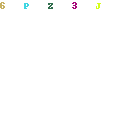
5. Buat 1 mangle lagi untuk download, caranya sama seperti sebelumnya, hanya saja pada bagian adreesnya anda isikan pada “dst address”.
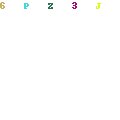
pergi ke tab action kemudian pada action silahkan pilih “packet mark”, pada new packet mark silahkan isikan sesuai keinignan anda.
Baca juga: Cara Install Mikrotik Di Pc
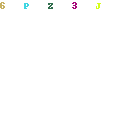
6. Klik menu “queues” pilih tab “que tree” klik add.
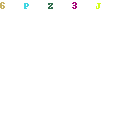
9. Name silahkan isikan dengan keinginan anda, pada parent “global” packet mark pilih packet mark yang sudah kita buat sebelumnya.
Kemudian pada packet mark pilih packet mark yang sebelumnya sudah kita buat dimenu ip-firewall-mangle tadi.
Pada max limit silahkan buat berapa batas maksimal kecepatan gunakan huruf awal pada satuan kecepatan bandwith.
Contoh saya akan membatasi maksimal limit sampai 5mbps saja maka saya hanya mengisikanya dengan 5M, jika kb hanya perlu dengan huruf k saja, kemudian klik ok.
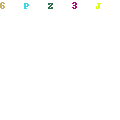
10. Kemudian klik add lagi sekarang kita akan membatasi limit download, pada name silahkan sesuaikan.
Parent tetap kita pilih “global” untuk packet mark silahkan pilih packet mark yang sudah kita buat tadi, kemudian isikan maksimal kecepatanya, klik ok.
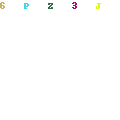
Sekarang sobat bisa mengecek kecepatan bandwith ip yang telah kita batasi bandwithnya tadi.
Jika limit bandwith tidak melebihi kecepatan yang tadi kita tentukan berarti pelimitan/pembatas bandwidth telah berhasil.
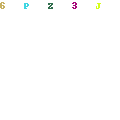
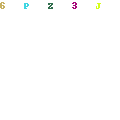
Bagaimana Mudah Bukan?
Kita juga dapat membatasi limit sesuai kriteria port yang digunakan salah satunya pembuatan jalur yang berbeda antara jalur game dan sosmed.
Selain itu, pembatasan bandwidth menggunakan que tree juga dapat mempermudah kita dalam mengidentifikasiya, karna kita bisa mengelompakanya sesuai kriteria tertentu.
Baca Juga:
Nah itu tadi tutorial cara membatasi limit bandwidth menggunakan que tree.
Semoga artikel ini dapat bermanfaat bagi sobat pembaca, sampai jumpa pada artikel blog Seputar IT, berikutnya.